Udskrivning af fotos med beskæring
Du kan redigere fotos, som vises på LCD-displayet, ved at beskære og udskrive dem.
-
Vælg
 Avanceret udskrift (Advanced print) på skærmbilledet HJEM (HOME).
Avanceret udskrift (Advanced print) på skærmbilledet HJEM (HOME). -
Indsæt hukommelseskortet i kortstikket.
 Bemærk
Bemærk-
Hvis du isætter hukommelseskortet, før du vælger Avanceret udskrift (Advanced print) på skærmbilledet HJEM (HOME), vises skærmbilledet til valg af foto i Foto (Photo).
Hvis både fotofiler og PDF-filer gemmes på hukommelseskortet, vises bekræftelsesskærmen til valg af, hvilken fil du vil udskrive.
Du kan få vist skærmbilledet HJEM (HOME) ved at trykke på knappen HJEM (HOME).
-
-
Vælg
 Beskæring af udskr. (Trimming print), og tryk derefter på knappen OK.
Beskæring af udskr. (Trimming print), og tryk derefter på knappen OK. Bemærk
Bemærk-
Hvis der ikke er nogle fotodata, der kan udskrives, gemt på hukommelseskortet, vises Data af den understøttede type er ikke gemt. (Data of supported types are not saved.) på LCD-displayet.
-
Hvis der er gemt mere end 2.000 fotodata på hukommelseskortet, opdeles fotodataene automatisk i grupper pr. 2.000 fotos i omvendt kronologisk rækkefølge (dato for seneste ændring). Kontroller den meddelelse, der vises på LCD-displayet, og tryk derefter på knappen OK.
-
-
Brug knapperne

 til at vælge det foto, der skal udskrives, og tryk derefter på knappen OK.
til at vælge det foto, der skal udskrives, og tryk derefter på knappen OK. Bemærk
Bemærk-
Andre indstillinger
-
-
Beskær udskriftsområdet.
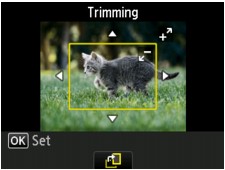
Brug følgende knapper til at beskære udskriftsområdet.
- Knappen
 ,
,  ,
,  og
og  :
: -
Placerer beskæringsrammen.
- Knappen + eller -:
-
Indstiller beskæringsrammens størrelse.
- Midterste Funktion (Function)-knap:
-
Drejer beskæringsrammen. Tryk på denne knap for at skifte mellem stående og liggende retning for beskæringsrammen.
- Knappen
-
Tryk på knappen OK for at afslutte dit valg af beskæringsområde.
Det område, der skal beskæres, angives, og skærmbilledet til bekræftelse af udskriftsindstillingen vises.
-
Angiv de ønskede indstillinger.
Brug knappen + eller - til at angive antal kopier.
-
Tryk på knappen Farve (Color).
Maskinen begynder at udskrive.
 Bemærk
Bemærk-
Tryk på knappen Stop for at annullere udskrivning.
-
Du kan tilføje udskriftsjobbet ved at trykke på den højre Funktion (Function)-knap, mens der udskrives.
-
Det beskårne billede kan ikke gemmes igen på hukommelseskortet.
-



